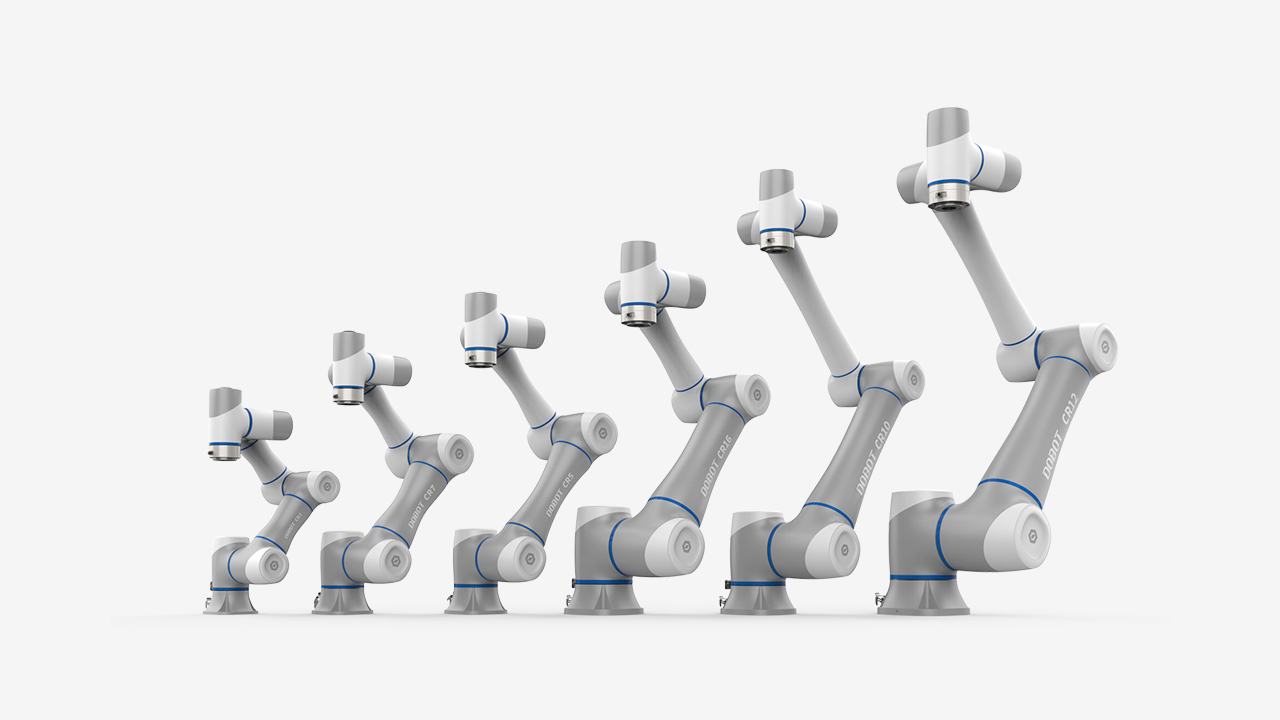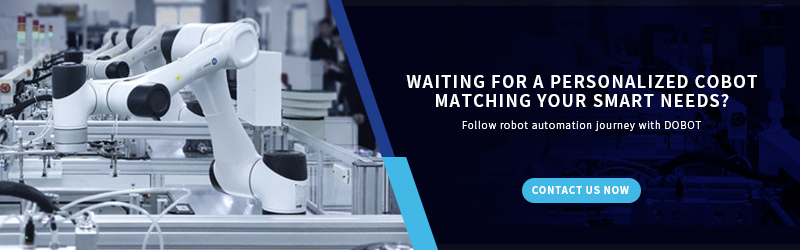La impresión 3D ha estado de moda en los últimos años cuando se pueden crear objetos reales y de tamaño real con un clic del mouse. Aunque muchas personas lo saben, muchas personas todavía no saben cómo usarlo. Una vez que haya dominado los conceptos básicos de la impresión 3D, estará en camino de crear prácticamente cualquier objeto que pueda imaginar.

Pero para que eso suceda, debes saber y dominar algunas cosas. Debe tener la impresora 3D más potente y conocer los conceptos básicos del software de impresión 3D más confiable. Uno sin el otro no sirve de mucho.
Exploremos nuestras categorías, ¿cómo dominarlas y qué pueden hacer por ti?
Impresora 3D Mooz
TAMBORES Moozes una impresora de grado industrial para imprimir objetos 3D. Tiene cabezales intercambiables, por lo que podemos hacer hasta 3 tipos diferentes de impresión: impresión 3D, grabado láser y tallado CNC. Esto hace que la impresora sea altamente precisa y confiable para imprimir cualquier objeto en 3D.
Ahora exploremos cómo puedestexto impreso en 3Dcon DOBOT Mooz:
-
Descargue el software apropiado

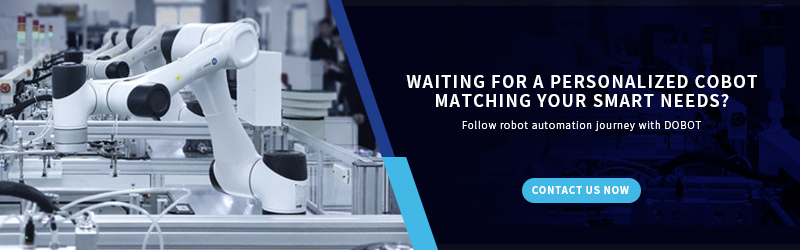
El primer paso en cualquier impresión, tanto en 2D como en 3D, es que necesitará un software confiable.
ParaImpresión 3D Mooz, SketchUp es un excelente software para planificar y realizar ideas para que puedan imprimirse en tres dimensiones. Es gratis.
-
Los pasos iniciales
Una vez que haya descargado el software SketchUp, deberá realizar pasos básicos antes de comenzar a dibujar.
Tamaño:Tienes que seleccionar el tamaño en milímetros o pulgadas. Esto tendrá una influencia directa en la salida 3D final.
Vista:A continuación, debe seleccionar la vista: la vista lateral o la vista superior. Seleccione la vista con la que se sienta más cómodo.
Una vez que configure los parámetros básicos, vayamos al siguiente paso en la impresión de texto en 3D.
-
Guía de texto de impresión 3D
En las pestañas de la parte superior, haga clic en el botón "Herramientas" y luego seleccione Texto 3D.
Después de esto, ingrese el texto que desea imprimir en el cuadro. Ahora seleccione las fuentes que desee. El software Sketch Up extraerá las fuentes disponibles en su computadora. Ahora determine la altura del texto y ajústelo en consecuencia.
Debajo de "Heightfield", marque los dos cuadros de formulario: Extruido y Relleno. El significado de esto es qué tan largo le gustaría que fuera el texto.
Si está satisfecho con su texto y tamaño, haga clic en "Colocar" para que su texto esté listo para colocarse en el lugar de trabajo.
Ahora guarde el archivo en su escritorio en caso de que quiera usarlo en el futuro.
-
Hacer ajustes a su texto

El siguiente paso es darle a su texto un poco de escala. Para seleccionar el texto, haga clic en él; estará cubierto de azul. Al lado, verá bloques verdes. Simplemente haga clic en los bloques para empujar el texto o arrastrarlo hacia afuera.
Las otras características son "Mover" y "Rotar".
Si desea mover toda la estructura, seleccione el texto antes de mover la entidad.
Para rotar un texto en particular, debe definir una posición a 0 grados después de seleccionar la cara del texto, que es paralela al eje. Por lo tanto, si desea rotar "América" hacia los lados, haga clic en el lado del texto final y el texto rotará hacia los lados. Para la rotación vertical, haga clic en la parte superior del alfabeto y rotará en consecuencia.
-
crear una base

Este es un paso crucial cuando pasa al siguiente paso de la impresión 3D.
En este paso, primero debe hacer clic en "Formas" y luego seleccionar "Rectángulos". Después de esto, seleccione un punto en la base del texto y luego un punto diagonal desde el primer punto.
Esta es la base de las letras.
Puede "empujar" o "tirar" de las letras para darle la forma de base deseada de un tamaño óptimo.
-
Transporte su archivo
Una vez que haya terminado con los pasos anteriores, debe exportar este archivo a un formato de archivo STL para la impresión 3D.
Después de eso, descargue un complemento gratuito dentro del software Sketch Up.
Seleccione los archivos que desea exportar y haga clic en "Exportar a STL". Guarde sus nuevos archivos STL en una carpeta.
Usando el Editor STL

Una vez que descargue el Editor STL, estará listo para recortar su texto para imprimirlo en 3D.
Abra el software STL e importe los archivos STL que había guardado anteriormente en sus carpetas.
Si hay bordes ásperos en el texto, puede usar el "Borrador". Alternativamente, también puede usar formas si desea extruir el texto aún más.
También puede utilizar la función Push/Pull para alargar o acortar el texto.
Para moverlo a través de sus vértices, use la herramienta "Mover".
Una vez que haya terminado con la edición, guárdelo nuevamente en el formato de archivo STL.
Ahora puedes usar elImpresión 3D Moozpara imprimir su texto en 3D.
Impresión 3D en impresora Mooz

Una vez que haya terminado con la edición en el software STL, transfiera el archivo al dispositivo de impresión Mooz. Según sus especificaciones en el archivo STL, será mejor elegir colocar un objeto 3D (plástico o madera) en la cama de la impresora.
Ahora dé el comando de impresión para que comience el proceso.
Dependiendo del tamaño del texto, el tiempo de finalización puede variar.
Finalmente, se imprime el texto 3D.